windows10专业版u盘安装教程
- 分类:Win10 教程 回答于: 2022年06月05日 10:24:39
简介
有很多小伙伴在后台反映,想要使用U盘安装Windows10专业版,网上的方法花里胡哨,今天小编为大家带来简单操作的方法,小白也能轻松掌握哦
工具/原料
系统版本:Windows10系统
品牌型号:戴尔g3
方法一
1.需要一个8G的U盘,制作系统盘

2.电脑开机,插入U盘,按F12,选择电脑开机启动项
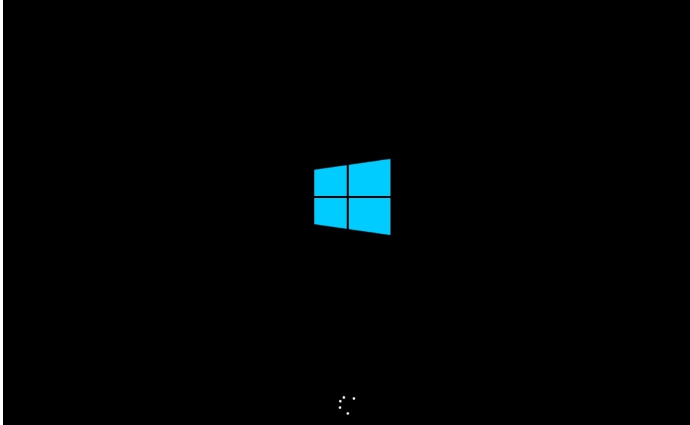
3.来到系统安装界面,直接勾选默认,点击下一步

4.启动安装程序
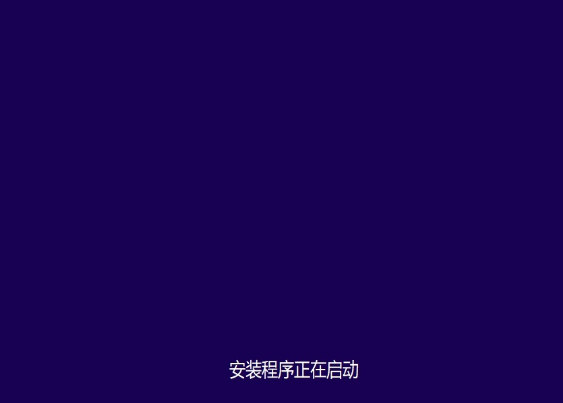
5.选择想要安装的版本,建议选择专业版
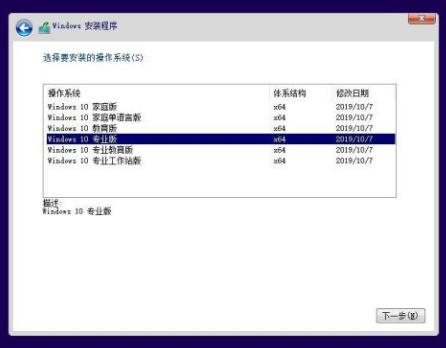
6.阅读并同意许可条款,点击下一步
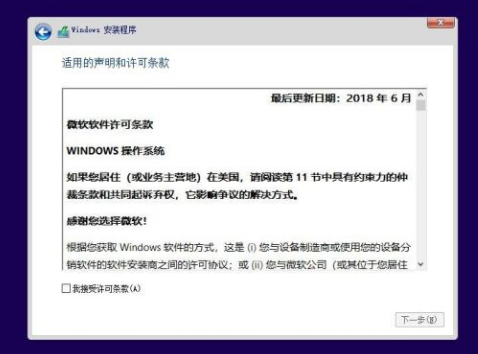
7.点击选择自定义安装类型
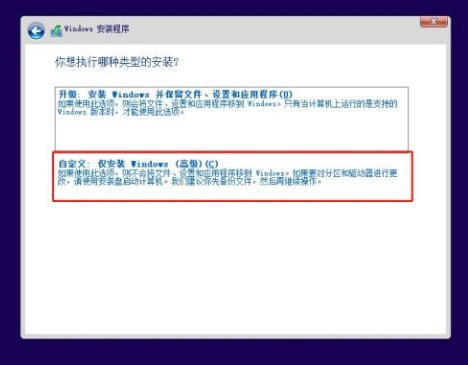
8.选择操作系统安装位置,就是选定C区,最好将C盘大小设置在100G以上
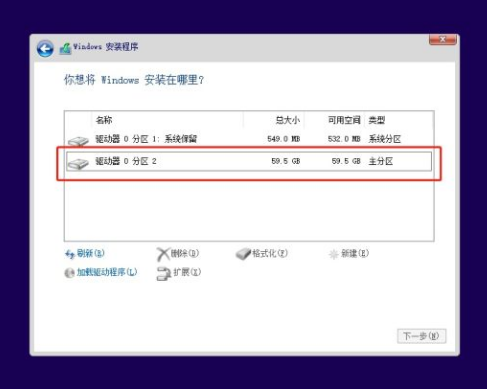
9.等待一会后,安装完毕后,重启系统
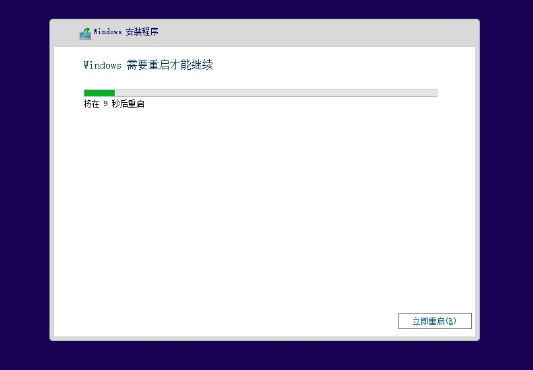
10,重启之后,会自动进行系统的准备和服务准备工作,会进行多次重启,这是正常现象,然后就完成啦
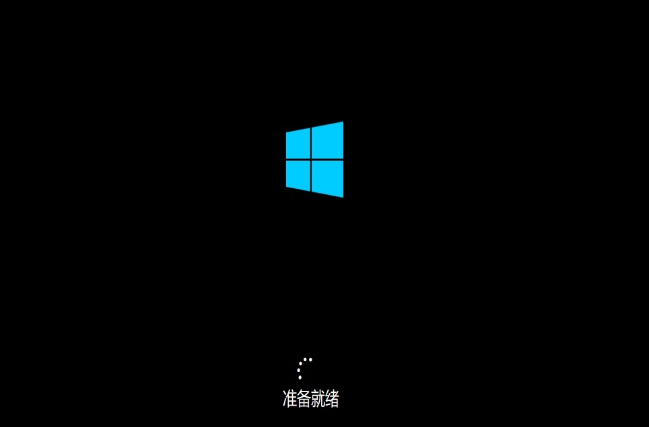
总结
以上就是安装win10系统的方法,简单操作,容易上手,希望对你有所帮助哦,小伙伴如果有其他问题,也可以联系我们哦。
 有用
26
有用
26


 小白系统
小白系统


 1000
1000 1000
1000 1000
1000 1000
1000 1000
1000 1000
1000 1000
1000 1000
1000 1000
1000 1000
1000猜您喜欢
- 小编教你系统管理员设置了系统策略禁..2018/06/28
- 电脑管家win10:全面保护您的电脑..2023/12/11
- win10鼠标光标乱跑怎么解决2020/07/13
- 原版Ghost win10系统镜像iso制作步骤..2017/06/08
- 主编教您设置电脑开机密码..2019/01/26
- win10更新卡顿的解决教程2022/02/21
相关推荐
- 出现win10安装引导失败蓝屏怎么办..2021/03/17
- 详细演示win10怎么创建系统还原点..2021/05/21
- 正版win10安装教程步骤演示2022/04/05
- win10一键重装系统,轻松解决电脑问题..2023/12/05
- 电脑win10系统重装,让你的电脑焕然一新..2023/11/23
- 新电脑怎么装系统win10专业版..2022/09/23














 关注微信公众号
关注微信公众号



